laatst bijgewerkt op 23 Jun 2021
Omdat je verschillende opties hebt om mobiele telefoon ringtone evenals WhatsApp ringtone Instellen. Whet knowe kent de weg voor verandering ringtone geluid van de iPhone mobiele gesprekken, en veronderstel dat je denkt dat om te veranderen WhatsApp ringtone op de iPhone is dezelfde stappen, dan pas op het is totaal ongeëvenaarde manier. Omdat iPhone Ringtone u kunt wijzigen van iPhone-Instellingen Geluid tab, terwijl om WhatsApp ringtone op de iPhone kunt u doen van iOS WhatsApp app-Instellingen.
wij helpen u graag met het indienen van dit formulier, als uw oplossing niet in dit artikel wordt behandeld.
in de nieuwste versie van iOS WhatsApp kunt u iOS WhatsApp laten gebruiken op Webfunctie, berichtmeldingen geluid, Groepsmeldingen geluid aanpassen, chat back-up en meer.
om op te merken, dit is geen speciale uitleg voor de iPhone. Alle eerdere iPhone WhatsApp gebruikers kunnen volgen hier beschreven manier als het veranderen van WhatsApp melding geluid op de iPhone voor individuele berichtmeldingen en Groepsmeldingen.
controleer ook: iPhone-meldingen werken niet.
onder bepaalde stappen leert u WhatsApp-Ringtone op iPhone
meldingsgeluid wijzigen voor individuele gesprekken
- open WhatsApp op iPhone, Ga naar Profiel voor dat gesprek dat u wilt wijzigen.

2. Scroll naar beneden en zoek “aangepaste toon”. Selecteer uw favoriete geluid.
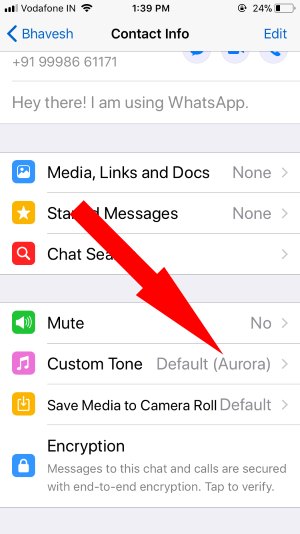
3. Tik op Opslaan vanuit een bovenhoek van het scherm.

verander notificatie geluid voor alle WhatsApp notificatie
Stap 1. Start de nieuwste WhatsApp op uw iPhone
Stap 2. Navigeer instellingen (verschijnen rechtsonder op het scherm)
Stap 3. Raak de melding aan en vervolgens
Stap 4. Tik op Ringtone onder de WhatsApp Bellen sectie
Stap 5. Dus nu kunt u Ringtones waarschijnlijk Opening (standaard), Apex en Beacon te zien.
blijkbaar kunt u een ringtone kiezen uit drie opties.
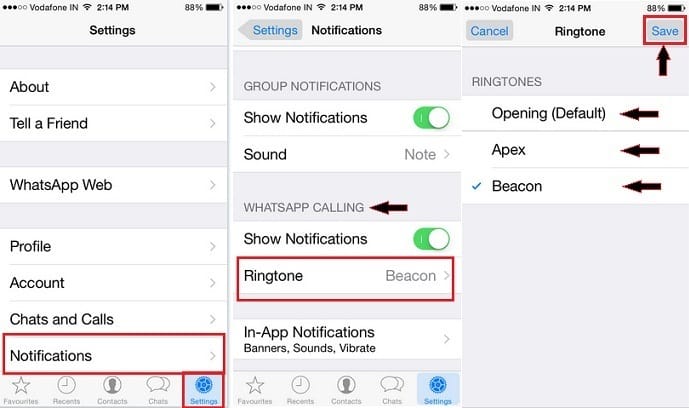
Stap 6 Selecteer een Ringtone en tik op de knop Opslaan.
u bent klaar. Typisch, er zijn meer Ringtone opties op de iPhone voor een gesprek, hoewel Voor WhatsApp bel Ringtone krijg je de minste opties te vergelijken met de iPhone.
Als u een ander probleem over iOS WhatsApp dan voel je vrij om ons te vertellen, we zullen proberen om de beste oplossing te vinden en serveren op onze site met een beter begrip. Houd contact met ons en leer dagelijks iets nieuws voor je iOS of Mac-apparaten.
moet lezen: WhatsApp notificatie geluid werkt niet en klinkend op inkomende nieuwe WhatsApp meldingen. Controleer de melding Sound fix op de iPhone.
u kunt ook genieten van LED-vlees voor waarschuwing bij Meldingen. Krijg LED knipperen op elke WhatsApp meldingen.
